Smart View - это инновационная технология, которая позволяет с легкостью подключить ваш телевизор Samsung к различным устройствам, таким как смартфоны и планшеты. С помощью Smart View вы сможете не только расширить возможности своего телевизора, но и создать комфортное мультимедийное пространство в вашем доме.
В данной статье мы расскажем вам о том, как подключить Smart View к телевизору Samsung пошагово. У нас есть все необходимые инструкции, которые помогут вам настроить связь между вашим телефоном или планшетом и телевизором Samsung. Вы сможете наслаждаться просмотром любимых фильмов, сериалов или просто просматривать фотографии с вашего устройства на большом экране телевизора.
Шаг 1: Проверьте совместимость
Прежде чем начать, убедитесь, что ваш телевизор Samsung и устройство, которое вы хотите подключить через Smart View, совместимы между собой. Убедитесь, что на вашем телевизоре установлено последнее обновление программного обеспечения, а также у вас есть доступ к подключению к интернету.
Подключение Smart View к телевизору Samsung

Шаг 1: | Убедитесь, что ваш телевизор Samsung и мобильное устройство находятся подключены к одной и той же Wi-Fi сети. |
Шаг 2: | Откройте приложение Smart View на вашем мобильном устройстве. |
Шаг 3: | Выберите телевизор Samsung из списка доступных устройств. |
Шаг 4: | Подтвердите соединение на телевизоре Samsung, следуя инструкциям на экране. |
Шаг 5: | Теперь ваше мобильное устройство успешно подключено к телевизору Samsung с помощью Smart View. Вы можете просматривать фотографии, видео, музыку и другой контент с мобильного устройства на большом экране. |
Узнайте совместимость вашего телевизора Samsung с Smart View
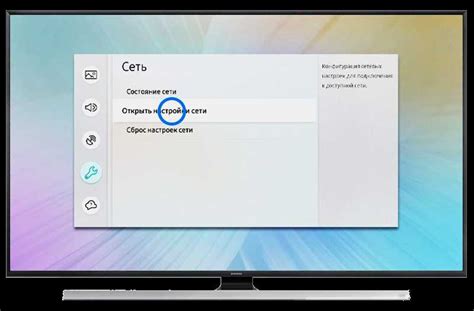
Перед подключением Smart View к вашему телевизору Samsung важно узнать, совместимо ли ваше устройство с данной функцией. Ниже приведены шаги, которые помогут вам определить совместимость:
- Убедитесь, что ваш телевизор является моделью Samsung Smart TV. Если на корпусе телевизора есть логотип Smart TV, то вы можете быть уверены в совместимости.
- Узнайте модель вашего телевизора. Найдите наклейку с данными о модели на задней панели или на нижней части телевизора.
- Посетите официальный сайт Samsung и найдите раздел поддержки. Используйте функцию поиска или перейдите к разделу "Список совместимых моделей телевизоров Samsung Smart TV".
- Введите модель вашего телевизора в поле поиска или найдите его в списке совместимых моделей. Вы получите информацию о том, поддерживает ли ваш телевизор функцию Smart View.
Если ваш телевизор совместим с Smart View, вы можете продолжать с подключением. Если же ваша модель не поддерживается, вы можете попросить консультацию у специалистов Samsung или рассмотреть возможность приобретения нового телевизора с функцией Smart View.
Загрузите и установите приложение Smart View на ваш смартфон или планшет

Для удобного подключения и управления телевизором Samsung с помощью телефона или планшета, вам потребуется приложение Smart View. Оно позволяет передавать контент со смартфона на большой экран телевизора и управлять им с устройства.
Чтобы установить приложение Smart View, выполните следующие шаги:
- Откройте приложение Play Market (для устройств на Android) или App Store (для устройств на iOS) на вашем смартфоне или планшете.
- В поисковой строке введите "Smart View".
- Найдите нужное приложение в результатах поиска и нажмите на его значок.
- Нажмите кнопку "Установить" (для устройств на Android) или "Загрузить" (для устройств на iOS).
- Дождитесь окончания загрузки и установки приложения.
После установки приложения Smart View, запустите его на вашем устройстве и следуйте инструкциям по настройке подключения с телевизором Samsung. Обычно для подключения требуется, чтобы и ваш смартфон (планшет), и телевизор находились в одной локальной сети Wi-Fi.
Теперь вы можете наслаждаться расширенными возможностями управления и показа контента на вашем телевизоре Samsung при помощи приложения Smart View на вашем смартфоне или планшете.
Подключите свой телевизор Samsung к Wi-Fi сети

Для начала убедитесь, что ваш телевизор Samsung включен и находится в пределах действия Wi-Fi сети.
1. На пульте управления вашего телевизора нажмите кнопку "Меню".
2. Используя кнопки навигации, найдите раздел "Настройки" и выберите его, нажав на центральную кнопку пульта.
3. Далее выберите раздел "Сеть" и нажмите на центральную кнопку еще раз.
4. В открывшемся меню найдите опцию "Wi-Fi" и выберите ее.
5. Перейдите в раздел "Настройка Wi-Fi" и выберите вашу Wi-Fi сеть из списка доступных сетей.
6. Если ваша сеть защищена паролем, вам будет предложено ввести его. Используйте пульт управления, чтобы ввести символы пароля и нажмите "Готово".
7. После ввода пароля подождите несколько секунд, пока телевизор установит соединение с Wi-Fi сетью.
Поздравляем! Ваш телевизор Samsung теперь подключен к Wi-Fi сети и готов к использованию Smart View.
Запустите приложение Smart View на своем устройстве
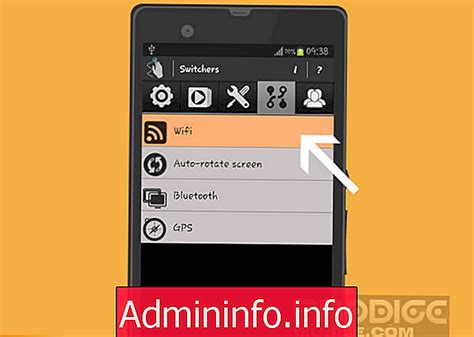
Для начала, убедитесь, что у вас установлено и настроено приложение Smart View на вашем устройстве. Если у вас нет приложения Smart View, вы можете загрузить его с официального магазина приложений вашего устройства.
После установки приложения Smart View, откройте его на вашем устройстве. Обычно иконка приложения Smart View находится на главном экране или в меню приложений.
После открытия приложения Smart View, появится список доступных телевизоров Samsung для подключения. Выберите ваш телевизор из списка и нажмите на него.
Затем вам может потребоваться ввести пароль или подтвердить подключение для своего телевизора. Следуйте инструкциям на экране, чтобы завершить процесс подключения.
Введите учетные данные вашей учетной записи Samsung

Для того чтобы воспользоваться функцией Smart View на вашем телевизоре Samsung, вам необходимо ввести учетные данные вашей учетной записи Samsung. Это позволит вам подключить ваше мобильное устройство к телевизору и использовать его в качестве пульта дистанционного управления.
Вот как вы можете ввести свои учетные данные:
| Шаг 1: | На вашем телевизоре Samsung откройте меню "Настройки". |
| Шаг 2: | Выберите раздел "Учетная запись Samsung" или "Аккаунт Samsung". |
| Шаг 3: | Выберите опцию "Войти" или "Добавить аккаунт". |
| Шаг 4: | Введите свой адрес электронной почты и пароль в соответствующие поля. |
| Шаг 5: | Нажмите кнопку "Войти" или "Готово", чтобы сохранить свои учетные данные. |
Теперь, когда вы ввели свои учетные данные, вы можете использовать функцию Smart View на вашем телевизоре Samsung. Приложение Smart View должно быть установлено на вашем мобильном устройстве, и ваше устройство должно быть подключено к той же сети Wi-Fi, что и ваш телевизор Samsung.
Выберите свой телевизор Samsung в списке доступных устройств

После успешной активации Smart View на вашем мобильном устройстве, вам необходимо выбрать свой телевизор Samsung в списке доступных устройств.
| Шаг | Инструкции | Скриншот |
|---|---|---|
| 1 | На вашем мобильном устройстве откройте приложение Smart View. |  |
| 2 | Внизу экрана выберите вкладку "Поиск телевизоров". |  |
| 3 | Подождите некоторое время, пока Smart View проведет поиск доступных устройств. В результате поиска будут отображены все доступные телевизоры Samsung в вашей сети. |  |
| 4 | Выберите свой телевизор Samsung из списка доступных устройств. |  |
| 5 | Подтвердите соединение между вашим мобильным устройством и телевизором Samsung. В случае успешного соединения вы увидите свой телефон или планшет на экране телевизора. |  |
Выбрав свой телевизор Samsung из списка доступных устройств, вы успешно подключите Smart View и сможете пользоваться всеми его функциями.
Наслаждайтесь использованием Smart View на вашем телевизоре Samsung

С помощью Smart View вы сможете:
- Отображать контент с вашего смартфона или планшета на большом экране телевизора
- Просматривать фотографии и видео на телевизоре с помощью функции «Домашняя галерея»
- Зеркалировать экран вашего устройства и показывать игры, приложения и веб-сайты на большом экране
- Подключать свои музыкальные сервисы и слушать музыку через телевизор
Чтобы насладиться всеми преимуществами Smart View, вам нужно выполнить несколько простых шагов:
- Убедитесь, что ваш телевизор Samsung подключен к Wi-Fi-сети
- Установите приложение Smart View на свое мобильное устройство. Оно доступно для скачивания в официальных магазинах приложений (Google Play Store для устройств на Android и App Store для устройств на iOS)
- Запустите приложение и следуйте инструкциям на экране для настройки подключения
- Выберите свой телевизор Samsung из списка доступных устройств
- Позволяйте приложению доступ к необходимым разрешениям, чтобы оно могло контролировать ваш телевизор и отображать контент
- Теперь вы можете использовать функции Smart View на своем мобильном устройстве и наслаждаться просмотром контента на большом экране телевизора
Не забывайте, что Smart View требует, чтобы ваше мобильное устройство и телевизор Samsung находились в одной Wi-Fi-сети. Также убедитесь, что оба устройства обновлены до последних версий программного обеспечения, чтобы избежать проблем с совместимостью.
Теперь вы готовы наслаждаться всеми преимуществами Smart View на вашем телевизоре Samsung. Управляйте контентом, открывайте новые возможности и создавайте незабываемые развлекательные вечера прямо у себя дома!